IPhone 제어 센터로 Apple TV를 제어하는 방법
알아야 할 사항
- iPhone 및 Apple TV가 동일한 Wi-Fi 네트워크에 연결을 클릭한 다음 Apple TV를 켜십시오.
- iPhone에서 다음으로 이동하십시오. 설정 > 제어 센터 > 컨트롤 사용자 정의을 탭한 다음 + 옆에 있는 아이콘 애플 TV 리모컨.
- iPhone의 경우 화면 하단에서 위로 스와이프하여 제어 센터를 열고 원격, Apple TV를 선택하십시오.
이 문서에서는 Apple TV를 제어하는 방법에 대해 설명합니다. 아이폰 제어 센터. 지침은 다음이 있는 장치에 적용됩니다. iOS 11 또는 나중에.
Apple TV 리모컨을 제어 센터에 추가하는 방법
제어하려면 애플 TV iPhone 또는 iPad의 제어 센터에서 원격 기능을 제어 센터에 추가하십시오.
열려있는 설정.
-
수도꼭지 제어 센터.

선택하다 컨트롤 사용자 정의.
-
에서 더 많은 컨트롤 섹션에서 + 옆에 있는 아이콘 애플 TV 리모컨.
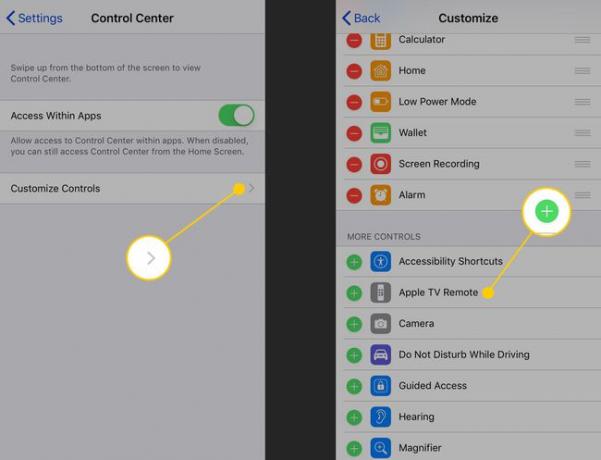
Remote 앱은 화면 하단에서 위로 스와이프하여 액세스하면 제어 센터에 나타납니다.
iPhone 또는 iPad로 Apple TV를 제어하도록 설정하는 방법
제어 센터에 추가된 원격 기능으로 iPhone 또는 iPad와 Apple TV를 연결하세요. 이 연결을 통해 전화기는 TV의 리모컨 역할을 할 수 있습니다.
iPhone 또는 iPad 및 Apple TV가 동일한 Wi-Fi 네트워크에 연결.
Apple TV(및 HDTV가 연결되어 있지 않은 경우)를 켭니다.
-
화면 하단에서 위로 스와이프하여 제어 센터를 엽니다.
아이패드나 아이폰X 최신 버전은 오른쪽 상단 모서리에서 아래로 스와이프합니다.
수도꼭지 원격.
-
상단의 목록을 선택하고 제어하려는 Apple TV를 선택하십시오.
대부분의 사람들은 여기에 하나만 표시되지만 Apple TV가 두 개 이상인 경우 선택해야 합니다.
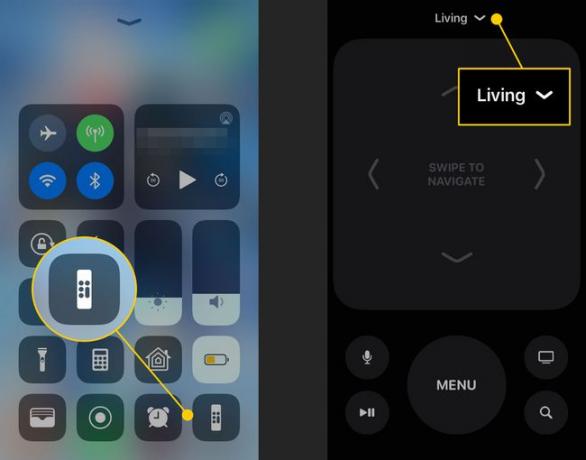
TV에서 Apple TV는 리모컨을 연결하기 위한 암호를 표시합니다. TV에서 iPhone 또는 iPad로 암호를 입력합니다.
iPhone 또는 iPad와 Apple TV가 연결되고 제어 센터에서 리모컨을 사용할 수 있습니다.
제어 센터를 사용하여 Apple TV를 제어하는 방법
이제 iPhone 또는 iPad와 Apple TV가 서로 통신할 수 있으므로 전화를 리모컨으로 사용할 수 있습니다. Apple TV와 함께 제공되는 것과 유사한 가상 리모컨이 화면에 나타납니다.
가상 리모컨의 각 버튼이 하는 일은 다음과 같습니다.
- 컨트롤 패드: 상단의 공간은 Apple TV 화면에서 선택한 항목을 제어합니다. 화면 메뉴 및 옵션을 이동하려면 왼쪽과 오른쪽 또는 위아래로 스와이프합니다. 옵션을 선택하려면 해당 공간을 탭하세요.
- 뒤로 10초: 왼쪽을 향한 곡선 화살표가 있는 둥근 버튼은 화면에서 재생되는 오디오 및 비디오에서 10초 뒤로 이동합니다.
- 앞으로 10초:곡선 화살표가 오른쪽을 향한 버튼은 오디오 및 비디오에서 10초 앞으로 건너뜁니다.
- 메뉴: 메뉴 버튼은 상황에 따라 다르게 작동합니다. 일반적으로 뒤로 버튼처럼 작동합니다.
- 재생/일시정지:재생/일시 정지 버튼은 오디오 및 비디오를 재생하거나 일시 중지합니다.
- 집: TV처럼 생긴 버튼은 Apple TV의 홈 화면을 표시합니다(또는 Apple TV의 설정에 따라 사전 설치된 TV 앱을 열 수 있음).
- 시리: 마이크 모양의 버튼이 활성화됩니다. 시리 Apple TV에서 음성 검색을 할 수 있습니다. 길게 누른 다음 iPhone에 대고 말합니다.
- 찾다: 실제 Apple TV 리모컨에는 돋보기 버튼이 없습니다. Apple TV 앱에서 영화 및 TV 프로그램을 찾을 수 있는 검색 화면이 열립니다.
볼륨은 제어 센터의 리모컨에 없는 하드웨어 Apple TV 리모컨에서 사용할 수 있는 유일한 기능입니다. TV의 볼륨을 높이거나 낮추려면 하드웨어 리모컨을 사용해야 합니다.
Apple TV용 iPhone 제어 센터를 사용하는 이유는 무엇입니까?
Apple TV와 함께 제공되는 리모컨은 사용하기가 약간 어려울 수 있습니다. 대칭형이기 때문에 잘못 집어 올리거나 잘못된 버튼을 누르기 쉽습니다. 크기도 작아서 실수하기 쉽습니다. iPhone 또는 iPad를 사용하는 경우 제어 센터에 내장된 기능을 사용하여 리모컨을 사용하거나 앱을 설치하지 않고도 대부분의 동일한 제어 옵션을 사용할 수 있습니다.
제어 센터를 사용하여 Apple TV를 종료하고 다시 시작하는 방법
하드웨어 리모컨과 마찬가지로 제어 센터 리모컨 기능을 사용하여 Apple TV를 종료하거나 다시 시작할 수 있습니다.
- 종료:제어 센터에서 리모컨 기능을 연 상태에서 Apple TV 화면에 메뉴가 나타날 때까지 홈 버튼을 길게 누릅니다. 컨트롤 패드를 사용하여 선택 잠을 탭한 다음 제어 패드를 탭하여 TV를 끄십시오.
- 강제 재시작:Apple TV가 잠겨 있어 강제로 재시동해야 하는 경우 제어 센터 리모컨의 메뉴 및 홈 버튼을 모두 길게 누릅니다. TV 화면이 어두워질 때까지 버튼을 누르고 있습니다. Apple TV 전면의 표시등이 깜박이면 버튼을 놓아 TV를 재시동합니다.
제어 센터를 사용하여 장치를 관리할 수 있는 모든 훌륭한 방법 외에도 다음을 수행할 수 있습니다. iOS 11에서 제어 센터 사용자 정의.
